تحديث 2024 أبريل: توقف عن تلقي رسائل الخطأ وإبطاء نظامك باستخدام أداة التحسين الخاصة بنا. احصل عليه الآن من الرابط التالي
- تحميل وتثبيت أداة الإصلاح هنا.
- دعها تفحص جهاز الكمبيوتر الخاص بك.
- الأداة بعد ذلك إصلاح جهاز الكمبيوتر الخاص بك.
إذا واجهت فجأة رمز الخطأ 0xc1900130 أثناء محاولة تحديث جهاز الكمبيوتر الذي يعمل بنظام Windows 10 ، فستساعدك هذه المقالة على حل المشكلة. هذا النوع من خطأ في تحديث ويندوز يمكن أن يحدث إذا تمت مقاطعة اتصال الشبكة بين خادم Windows Update وجهاز الكمبيوتر العميل ولا يمكن متابعة التثبيت لأنه لم يتم العثور على مثيل التجزئة. في هذه الحالة ، تظهر رسالة الخطأ التالية ضمن خيارات:
"فشل محاولة التثبيت - 0xc1900130"
إذا كنت تواجه هذه المشكلة حاليًا عند محاولة تثبيت تحديث ميزة ، فقد تحتاج إلى التحقق من اتصالك بالإنترنت ثم محاولة إعادة تثبيت Windows Update. ومع ذلك ، إذا لم ينجح ذلك ، يمكنك الرجوع إلى أحد الخيارات أدناه لحل المشكلة.
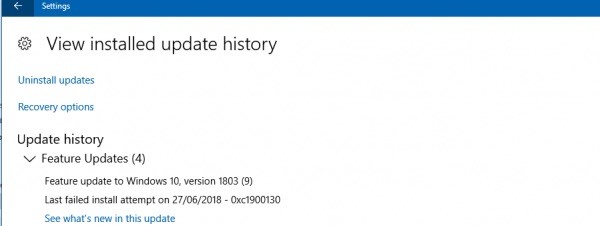
تكوين حالة الخدمات المتعلقة بـ Windows Update
في موجه عالي ، قم بتنفيذ الأوامر التالية واحدة تلو الأخرى:
- التكوين التكوين SC بداية wuauserv التكوين = السيارات
- بدء بت التكوين SC = تلقائي
- التكوين SC cryptsvc start = auto
- التكوين SC التكوين Trustedinstaller Trustedinstaller start = تلقائي
هذا يضمن أن الخدمات اللازمة متوفرة.
قم بتشغيل مستكشف أخطاء تحديث Windows 10

تتمثل الطريقة الأولى لاستكشاف أخطاء التحديث 0x80240034 & 0xc1900130 في تشغيل أداة مستكشف أخطاء التحديث الخاصة بـ Microsoft Windows 10 في وضع المسؤول. للقيام بذلك:
1. قم بتنزيل وتشغيل مستكشف أخطاء Windows Update لنظام التشغيل Windows 10 من صفحة دعم Microsoft.
2. قم بإعادة تشغيل جهاز الحاسوب الخاص بك.
3. محاولة تثبيت التحديث.
تحديث أبريل 2024:
يمكنك الآن منع مشاكل الكمبيوتر باستخدام هذه الأداة ، مثل حمايتك من فقدان الملفات والبرامج الضارة. بالإضافة إلى أنها طريقة رائعة لتحسين جهاز الكمبيوتر الخاص بك لتحقيق أقصى أداء. يعمل البرنامج على إصلاح الأخطاء الشائعة التي قد تحدث على أنظمة Windows بسهولة - لا حاجة لساعات من استكشاف الأخطاء وإصلاحها عندما يكون لديك الحل الأمثل في متناول يدك:
- الخطوة 1: تنزيل أداة إصلاح أجهزة الكمبيوتر ومحسنها (Windows 10 ، 8 ، 7 ، XP ، Vista - Microsoft Gold Certified).
- الخطوة 2: انقر فوق "بدء المسح الضوئي"للعثور على مشاكل تسجيل Windows التي قد تسبب مشاكل في الكمبيوتر.
- الخطوة 3: انقر فوق "إصلاح الكل"لإصلاح جميع القضايا.
تنزيل يدوي للتحديث
إذا لم يكن تحديث ميزة وكان تحديثًا تراكميًا فقط ، فيمكنك تنزيل Windows Update وتثبيته يدويًا. لمعرفة أي تحديث فشل ، اتبع الخطوات التالية:
- انتقل إلى الإعدادات> التحديث والأمان> عرض محفوظات التحديث.
- تحقق من التحديث الذي فشل. يتم عرض التحديثات التي لم يتم تثبيتها مع وجود أخطاء في عمود الحالة.
- ثم انتقل إلى مركز التنزيل لـ Microsoft وحدد موقع هذا التحديث برقم كيلوبايت.
- بمجرد العثور عليه ، قم بتنزيله وتثبيته يدويًا.
- يمكنك استخدام كتالوج Microsoft Update ، وهي خدمة من Microsoft تحتوي على قائمة بتحديثات البرامج التي يمكن توزيعها على شبكة مؤسسة. يمكن أن يكون استخدام كتالوج Microsoft Update نقطة اتصال واحدة لتحديد موقع تحديثات برامج Microsoft وبرامج التشغيل والتصحيحات.

إعادة تسمية برنامج التشغيل iastorac.sys
اتضح أن السبب الأكثر شيوعًا لحدوث هذه المشكلة هو عدم توافق البرنامج بين Microsoft و Intel. يمكن لمشكلة برنامج التشغيل iastorac.sys حظر مكون Windows Update بشكل فعال على أجهزة كمبيوتر Windows 10 المزودة ببرامج تشغيل Intel RST.
إذا تم تطبيق هذا السيناريو ، فيجب أن تكون قادرًا على حل المشكلة عن طريق الوصول إلى موقع برنامج التشغيل المتضارب iastorac.sys وإعادة تسميته بالملحق "قديم" لإجبار نظام التشغيل الخاص بك على تجاهله.
أكد العديد من المستخدمين المعنيين أنه بعد إعادة تشغيل أجهزة الكمبيوتر الخاصة بهم ، يمكنهم أخيرًا تثبيت أي تحديثات معلقة دون أي مشكلة.
نصيحة الخبراء: تقوم أداة الإصلاح هذه بفحص المستودعات واستبدال الملفات التالفة أو المفقودة إذا لم تنجح أي من هذه الطرق. إنه يعمل بشكل جيد في معظم الحالات التي تكون فيها المشكلة بسبب تلف النظام. ستعمل هذه الأداة أيضًا على تحسين نظامك لتحقيق أقصى قدر من الأداء. يمكن تنزيله بواسطة بالضغط هنا

CCNA، Web Developer، PC Troubleshooter
أنا متحمس للكمبيوتر وممارس تكنولوجيا المعلومات. لدي سنوات من الخبرة ورائي في برمجة الكمبيوتر واستكشاف الأخطاء وإصلاحها وإصلاح الأجهزة. أنا متخصص في تطوير المواقع وتصميم قواعد البيانات. لدي أيضًا شهادة CCNA لتصميم الشبكات واستكشاف الأخطاء وإصلاحها.

